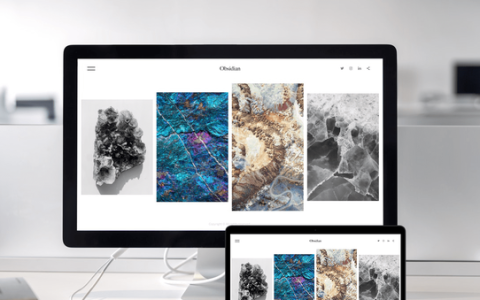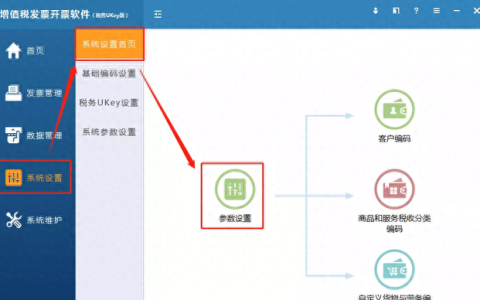电子发票配置
1、首次开具增值税电子普通/专用发票之前,需要进行电子发票配置。开票软件中,点击【系统设置】-【参数设置】-【电子发票配置】。
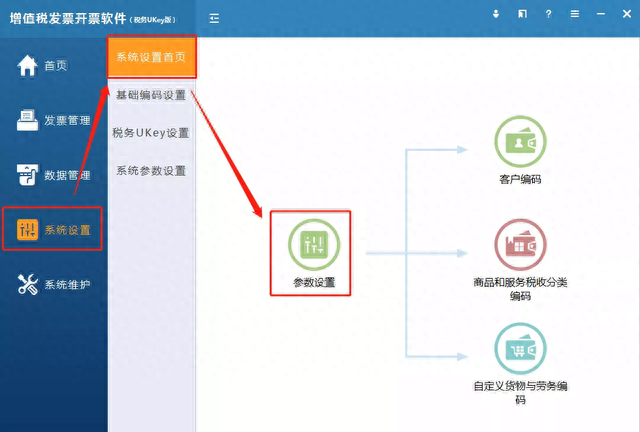
2、填写本企业“邮件发件箱地址”,填写“邮箱smtp授权码”(纳税人需要自行到本企业邮件发件箱中获取),完成电子发票配置。
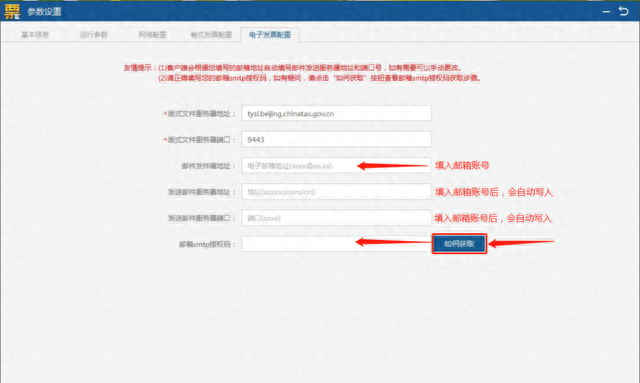
3、关于邮箱smtp授权码获取方式,这里以QQ邮箱为例:登录QQ邮箱,点击【首页】-【设置】-【账户】。
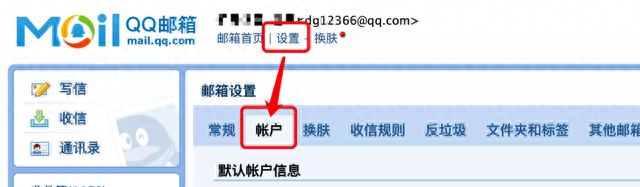
下拉到下面,POP3/SMTP服务,点击右方的【开启】按钮。
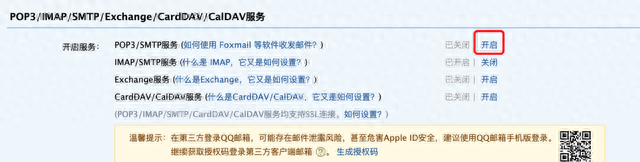
根据弹窗提示,发送短信到对应的号码进行验证。
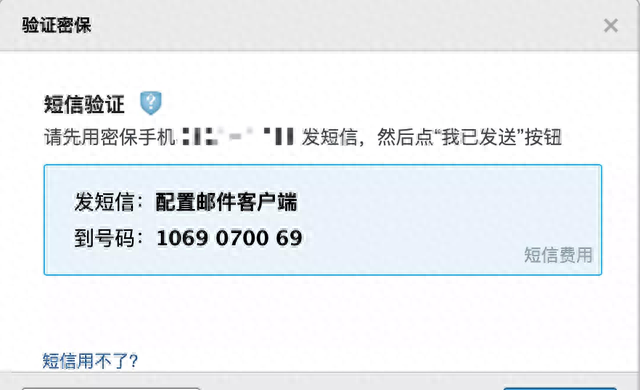
验证通过后页面上即显示邮箱SMTP授权码,把它复制粘贴到开票软件对应填写框,点击【确定】即可。
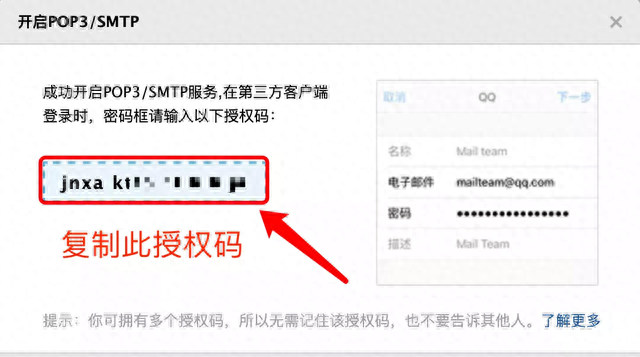
4、电子发票填开界面【目录设置】,提前在D盘或者其他盘新建以下三个新文件夹(备份、导入、结果)。
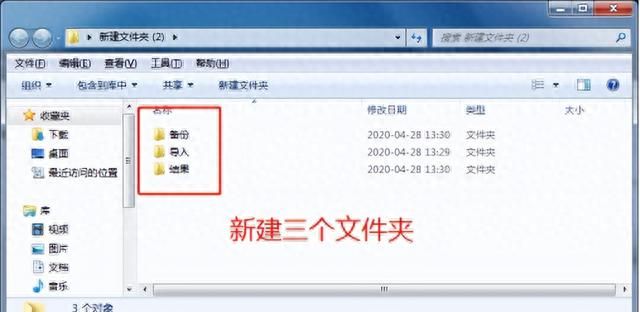
点击电子发票填开界面底下的【目录设置】,分别选择刚刚新建的对应路径文件目录,保存即可正常开具电子发票。
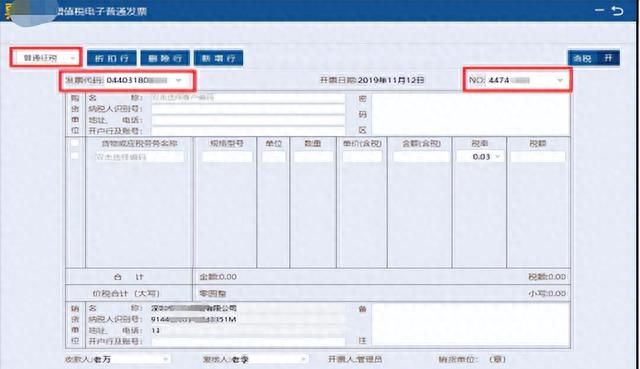
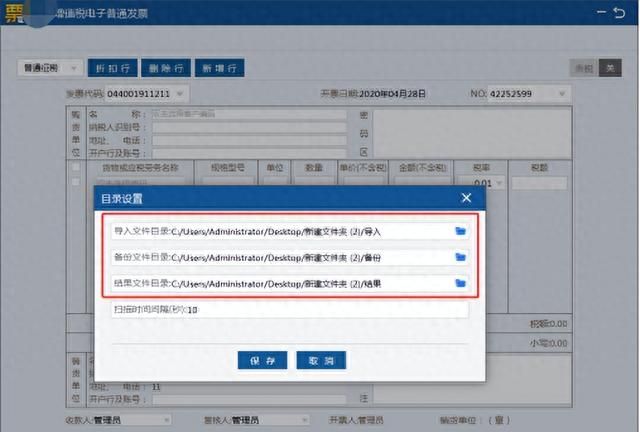
电子发票开具
1、开票软件中,点击【发票管理】-【发票填开】-【增值税电子普通/专用发票】,增值税电子普通/专票发票填开方法与增值税普通/专用发票的填开方法相同,请参照增值税普通/专用发票的填开方法。税务UKey版开票软件:增值税发票填开
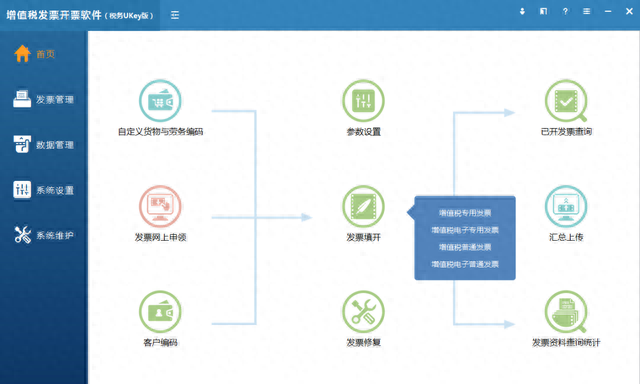
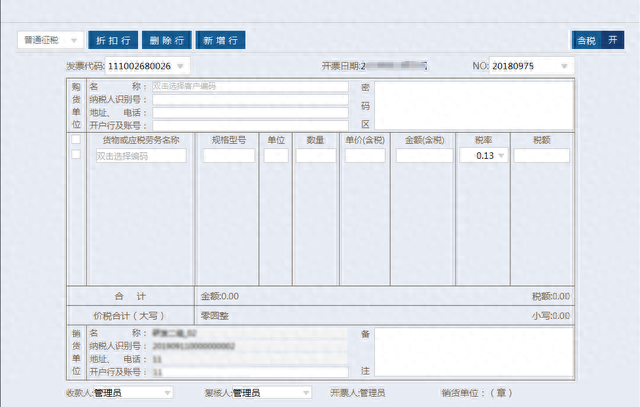
2、当开具成功以后,点击【开具】会弹出提示框,如下图所示三个按钮。
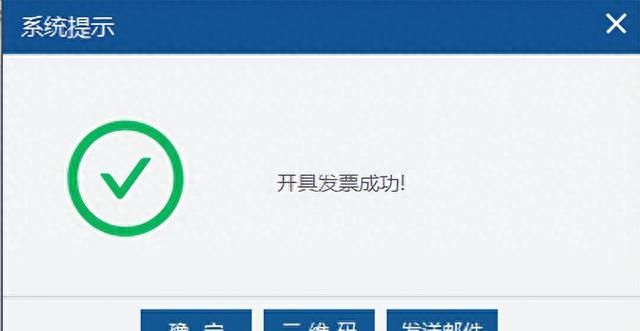
3、点击【确定】,会返回发票填开页面,可继续填开。
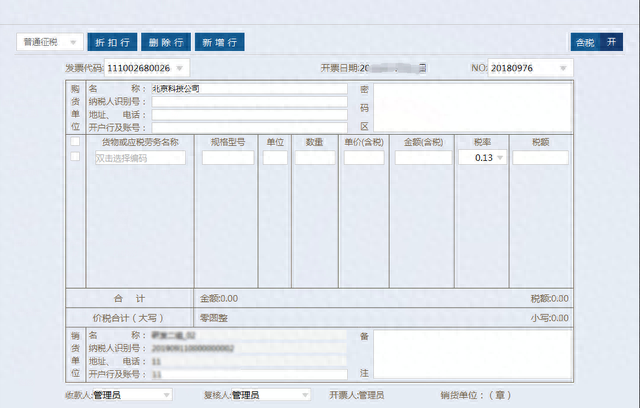
4、点击【二维码】,会弹出二维码框(截图或者拍照发给客户),扫描二维码会显示一个链接,可用于查看或下载版式文件。
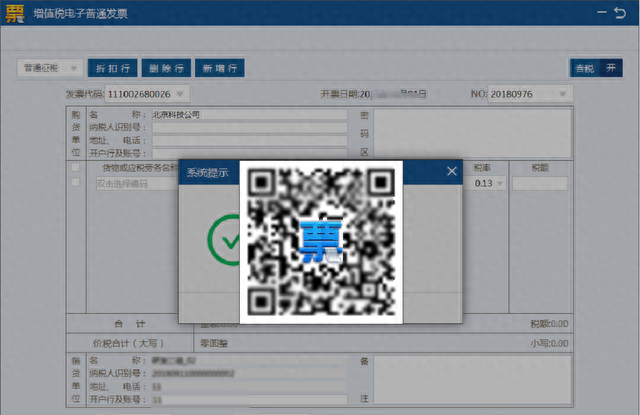
5、点击【发送邮件】,填写客户接收文件的邮箱地址,点击【发送】,可将版式文件发送至填写的邮箱,以便查看或下载版式文件。
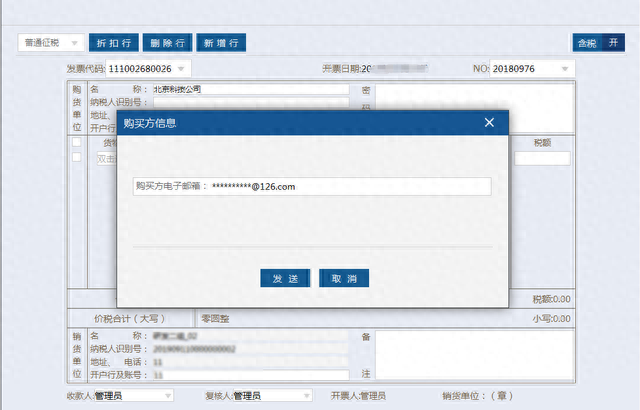
注意:
1、电子发票上传后才能生成版式文件。
2、下载后的电子发票格式为OFD。
必须在电脑上安装好增值税电子发票版式文件阅读器,才可以打开电子发票。

特别声明:票财税一体化的所有文章要么是自己原创写作的,要么就是经过审核后分享的文章。所有的文章均仅仅作为参考学习之用,绝对不是大家办税的依据,票财税一体化是供纳税人朋友学习交流的平台,有问题欢迎留言讨论,共同进步。如有侵权,请联系删除。